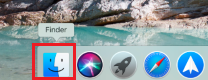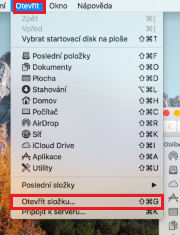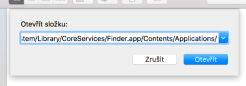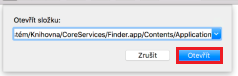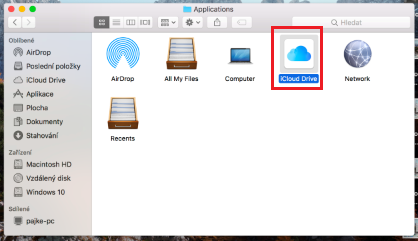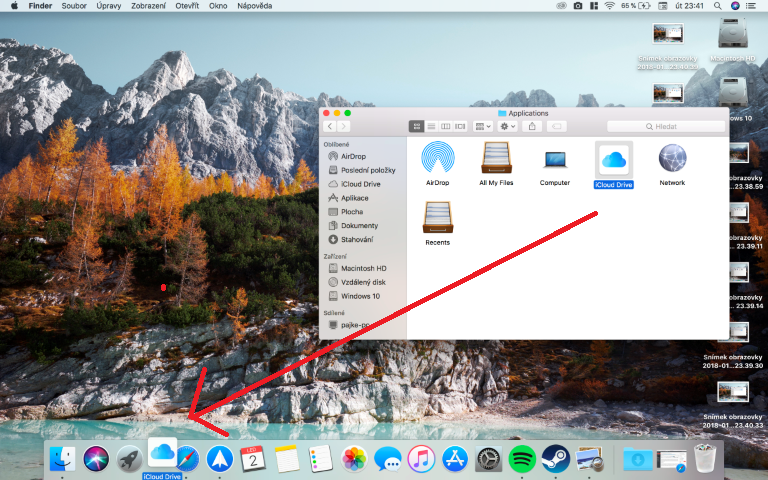ਅੱਜ ਕੱਲ੍ਹ ਅਸੀਂ ਬੱਦਲਾਂ ਵਿੱਚ ਰਹਿੰਦੇ ਹਾਂ। ਜ਼ਿਆਦਾਤਰ ਡੇਟਾ ਜੋ ਅਸੀਂ ਗੁਆਉਣਾ ਨਹੀਂ ਚਾਹੁੰਦੇ ਹਾਂ ਕਲਾਉਡ ਵਿੱਚ ਸਟੋਰ ਕੀਤਾ ਜਾਂਦਾ ਹੈ। ਇੱਥੇ ਅਣਗਿਣਤ ਵਿਕਲਪ ਹਨ ਜਿਸ ਲਈ ਕਲਾਉਡ ਦੀ ਚੋਣ ਕਰਨੀ ਹੈ। ਅਸੀਂ Google Drive, OneDrive, ਅਤੇ ਸਾਡੇ ਲਈ ਐਪਲਿਸਟਸ ਨਾਲ ਸ਼ੁਰੂਆਤ ਕਰ ਸਕਦੇ ਹਾਂ, iCloud Drive ਇੱਥੇ Apple ਤੋਂ ਸਿੱਧੇ ਉਪਲਬਧ ਹੈ, ਅਤੇ ਕਾਫ਼ੀ ਚੰਗੀਆਂ ਕੀਮਤਾਂ 'ਤੇ। iCloud ਡਰਾਈਵ ਬਿਲਕੁਲ ਕਿਸੇ ਹੋਰ ਕਲਾਊਡ ਵਾਂਗ ਕੰਮ ਕਰਦੀ ਹੈ, ਜਿਸਦਾ ਮਤਲਬ ਹੈ ਕਿ ਤੁਸੀਂ ਇਸ 'ਤੇ ਕੋਈ ਵੀ ਡਾਟਾ ਸਟੋਰ ਕਰ ਸਕਦੇ ਹੋ ਅਤੇ ਕਿਤੇ ਵੀ ਇਸ ਤੱਕ ਪਹੁੰਚ ਕਰ ਸਕਦੇ ਹੋ। ਅਤੇ ਸਿਰਫ਼ ਉਹਨਾਂ ਲਈ ਜੋ iCloud ਡਰਾਈਵ ਦੀ ਵਰਤੋਂ ਕਰਦੇ ਹਨ, ਇੱਥੇ ਇੱਕ ਵਧੀਆ ਚਾਲ ਹੈ। ਇਸਦੇ ਨਾਲ, ਤੁਸੀਂ iCloud ਡਰਾਈਵ ਆਈਕਨ ਨੂੰ ਸਿੱਧੇ ਆਪਣੇ ਮੈਕ ਜਾਂ ਮੈਕਬੁੱਕ ਦੇ ਹੇਠਲੇ ਡੌਕ ਵਿੱਚ ਪਾ ਸਕਦੇ ਹੋ ਤਾਂ ਜੋ ਤੁਹਾਡੇ ਕੋਲ ਹਮੇਸ਼ਾ ਇਸ ਤੱਕ ਤੁਰੰਤ ਪਹੁੰਚ ਹੋਵੇ, ਉਦਾਹਰਨ ਲਈ ਜਦੋਂ ਡੇਟਾ ਨੂੰ ਹਿਲਾਉਣਾ ਹੋਵੇ। ਤਾਂ ਆਓ ਦੇਖੀਏ ਕਿ ਇਹ ਕਿਵੇਂ ਕਰਨਾ ਹੈ।
ਇਹ ਹੋ ਸਕਦਾ ਹੈ ਤੁਹਾਡੀ ਦਿਲਚਸਪੀ
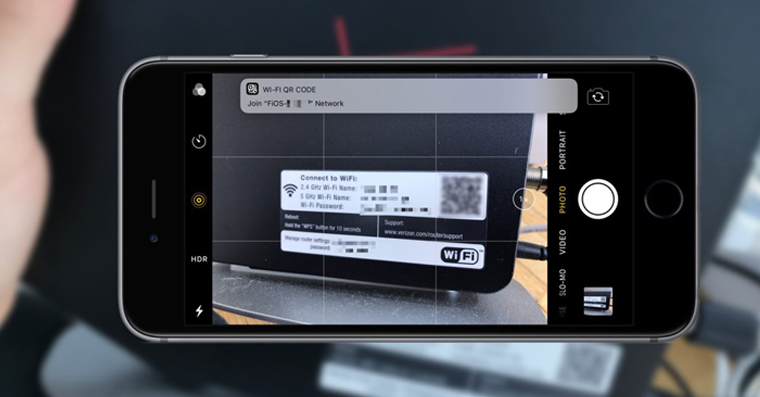
ਡੌਕ ਵਿੱਚ ਇੱਕ iCloud ਡਰਾਈਵ ਸ਼ਾਰਟਕੱਟ ਕਿਵੇਂ ਰੱਖਣਾ ਹੈ
- ਆਓ ਖੋਲ੍ਹੀਏ ਖੋਜੀ
- ਸਿਖਰ ਪੱਟੀ ਵਿੱਚ ਕਲਿੱਕ ਕਰੋ ਖੋਲ੍ਹੋ
- ਅਸੀਂ ਮੀਨੂ ਵਿੱਚੋਂ ਇੱਕ ਵਿਕਲਪ ਚੁਣਦੇ ਹਾਂ ਫੋਲਡਰ ਖੋਲ੍ਹੋ...
- ਅਸੀਂ ਵਿੰਡੋ ਵਿੱਚ ਇਸ ਮਾਰਗ ਦੀ ਨਕਲ ਕਰਦੇ ਹਾਂ:
-
/ ਸਿਸਟਮ / ਲਾਇਬਰੇਰੀ / ਕੋਰ ਸਰਵਿਸਿਜ਼ / ਫਾਈਂਡਰ.ਐੱਪ / ਸਮੱਗਰੀ / ਐਪਲੀਕੇਸ਼ਨਾਂ /
- ਅਸੀਂ 'ਤੇ ਕਲਿੱਕ ਕਰਦੇ ਹਾਂ ਖੋਲ੍ਹੋ
- ਦਿਖਾਈ ਦੇਣ ਵਾਲੇ ਫੋਲਡਰ ਵਿੱਚ iCloud ਡਰਾਈਵ ਐਪ ਆਈਕਨ ਹੈ
- ਬਸ ਇਸ ਆਈਕਾਨ ਨੂੰ ਅਸੀਂ ਖਿੱਚਦੇ ਹਾਂ ਹੇਠਲੇ ਡੌਕ ਨੂੰ
ਹੁਣ ਤੋਂ, ਤੁਹਾਡੇ ਕੋਲ ਆਪਣੇ ਪੂਰੇ iCloud ਤੱਕ ਬਹੁਤ ਆਸਾਨ ਪਹੁੰਚ ਹੈ। ਜੇਕਰ ਤੁਸੀਂ ਕਲਾਉਡ ਵਿੱਚ ਕਿਸੇ ਵੀ ਚੀਜ਼ ਨੂੰ ਟ੍ਰਾਂਸਫਰ ਕਰਨ ਦਾ ਫੈਸਲਾ ਕਰਦੇ ਹੋ, ਤਾਂ ਤੁਹਾਨੂੰ ਇਸ ਫੋਲਡਰ ਨੂੰ ਬਹੁਤ ਤੇਜ਼ੀ ਨਾਲ ਖੋਲ੍ਹਣ ਅਤੇ ਫਾਈਲਾਂ ਨੂੰ ਸੰਮਿਲਿਤ ਕਰਨ ਦੀ ਲੋੜ ਹੈ। ਇਸ ਲਈ ਇਹ ਆਸਾਨੀ ਨਾਲ ਦੂਜੇ ਤਰੀਕੇ ਨਾਲ ਕੰਮ ਕਰਦਾ ਹੈ.